Tee Lyric-videoita Windowsissa, Macissa, Androidissa ja iOS:ssä [Yksinkertainen opas]
Lyriikkavideot ovat kuuluisia millä tahansa sosiaalisen median alustalla, kuten YouTubessa, Facebookissa ja TikTokissa. Voit olla Internet-sensaatio, kun tiedät kuinka tehdä lyriikkavideo. Sanoitusvideo voi kiinnostaa katsojaa, koska hän voi seurata videon käsikirjoitusta tai kappaletta. Mitä tulee aloittelijoihin, artikkelista löydät parhaat menetelmät lyyristen videoiden tekemiseen tietokoneilla ja älypuhelimilla.
Opasluettelo
Tee Lyric Video Macissa/Windowsissa Tee Lyric Video iPhonessa/Androidissa Usein kysyttyä lyriikkavideon tekemisestäTee Lyric Video Macissa/Windowsissa
Sinulla voi olla enemmän vapautta säätää ja sovittaa sanoitukset videon siirtymiseen PC- tai Mac-tietokoneellasi. Jos et ole varma, mitkä sanoittajat ovat parhaat tavoitteen saavuttamiseksi, suositeltavimmat ovat AnyRec Video Converter ja iMovie, jotka ovat yhteensopivia Windowsin ja macOS:n kanssa. Tässä on yksityiskohtainen opas lyyrisen videon tekemiseen kahdella ohjelmalla.
1: Tee Lyric Video AnyRec Video Converterissa
Kun tulee sopiva tapa tehdä lyriikkavideo, se on helpompaa AnyRec Video Converter. Ohjelmisto on kevyt tiedosto, joka sisältää yli 15 työkalua mediatiedostojen parantamiseen, muokkaamiseen ja muuntamiseen. Yksi sen parhaista ominaisuuksista on tekstityksen lisääminen muutamalla hiiren napsautuksella. Se myös tallentaa lopputuloksen haluamallasi tavalla videomuodossa, resoluutiossa, laadussa, kuvanopeudessa ja muissa vaihtoehdoissa.

Ota käyttöön lyriikkavideon tekeminen vaivattomasti sen intuitiivisen käyttöliittymän avulla, joka on täynnä olennaisia asioita.
Tarjoa muita työkaluja videoiden leikkaamiseen, rajaamiseen tai kiertämiseen, kun käyttäjät voivat myös lisätä äänenvoimakkuutta.
Salli käyttäjien tuoda mitä tahansa suurempikokoisia tiedostoja ja antaa heidän parantaa tai skaalata resoluutiota.
Tarjoa parhaat ominaisuudet muuntamiseen, pakkaamiseen, tiedostojen yhdistämiseen ja muihin videonmuokkaustyökaluihin.
100% suojattu
100% suojattu
Kuinka tehdä lyriikkavideo AnyRec Video Converterilla:
Vaihe 1.Lataa AnyRec Video Converter sen viralliselta verkkosivustolta. Asenna ja käynnistä se aloittaaksesi lyriikkavideon tekemisen laitteellasi. Napsauta "Lisää" -painiketta käyttöliittymän keskiosassa tuodaksesi haluamasi videotiedoston.

Vaihe 2.Kun lataus on onnistunut, napsauta tiedostosi alla olevaa "Muokkaa"-painiketta, jossa on Star Wand -kuvake. näyttöön tulee toinen ikkuna. Napsauta "Tekstitys" -painiketta yläosassa. Napsauta "Lisää tekstitys" -painiketta lisätäksesi tekstitystiedoston.

Vaihe 3.Sitten voit tehdä säätöjä sanalla "Opacity, Delay" ja "Position" -painikkeiden avulla. Voit myös muuttaa tekstin fonttia, kokoa, väriä ja ääriviivaa. Jos haluat lisätä vesileiman videoosi, napsauta "Vesileima"-painiketta ylävalikossa. Voit kokeilla muita ominaisuuksia, kuten suodattimia, tehosteita ja perusvideon muokkausominaisuuksia.

Vaihe 4.Kun olet lopettanut videoeditoinnin, napsauta "OK"-painiketta. Napsauta alaosan "Tallenna kohteeseen" -painikkeen avattavaa valikkoa valitaksesi määritetyn kansion polun. Napsauta lopuksi "Muunna kaikki" -painiketta käsitelläksesi muutokset. Videon tallentaminen laitteellesi voi kestää muutaman minuutin.

100% suojattu
100% suojattu
2: Luo Lyric Video Macin iMovie-sovelluksessa
iMovie on erinomainen työkalu, joka on jo esiasennettu mihin tahansa Apple-laitteeseen. Siinä on laaja valikoima videoeditointiominaisuuksia, joiden avulla voit tehdä lyriikkavideon tyhjästä. Parasta iMoviessa on keskeneräisten projektien tallentaminen, vaikka suljet alustan vahingossa. Voit yksinkertaisesti tehdä lyriikkavideon iMovien avulla kuin olisit ammattimainen videoeditori. Valitettavasti ohjelmisto ei ole saatavilla Windows- tai Android-käyttöjärjestelmässä, mikä estää muita käyttäjiä käyttämästä sitä. Tulos tallennetaan myös Apple-muotoihin, kuten MOV- tai WMV-muotoon, ja se on rajoitettu videon avaamiseen ja toistamiseen mihin tahansa portaalilaitteeseen.
Ominaisuudet:
◆ Ilmainen eikä tarjoa pro-versiota muiden ominaisuuksien avaamiseen.
◆ Vankka ja edistynyt videoeditointialusta.
◆ Tallenna tulostustiedostot parhaalla videolaadulla.
◆ Sopii aloittelijoille ja aloitteleville videoeditoreille.
Lyyrisen videon tekeminen iMovien avulla:
Vaihe 1.Käynnistä iMovie laitteessasi. Napsauta "Uusi projekti" -painiketta ja tuo haluamasi video kirjastostasi. Vedä sitten video iMovien aikajanalle. Seuraava vaihe on tekstityksen lisääminen.

Vaihe 2.Napsauta "Titles"-painiketta käyttöliittymän yläosassa ja valitse paras tyylivaihtoehto tekstitykselle. Voit valita useita vaihtoehtoja ja sijoittaa ne videon eri osiin. Voit lisätä videoosi taustan, siirtymiä ja muita elementtejä.
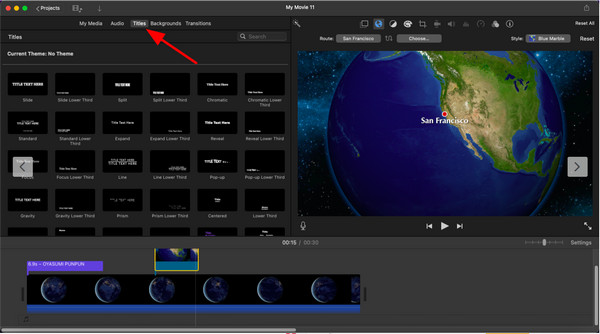
Vaihe 3.Tarkista lopullinen tulos, kun olet valmis muokkaamaan. Lataa lyriikkavideo napsauttamalla "Jaa" -painiketta. Voit jakaa videosi suoraan YouTubessa, Facebookissa tai sähköpostitse. Mutta jos haluat säilyttää sen laitteellasi, napsauta "Vie tiedosto" -painiketta.
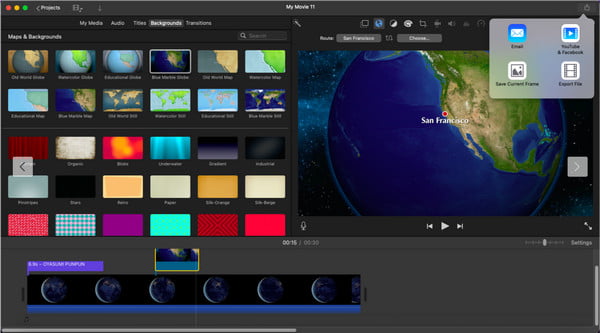
Tee Lyric Video iOS/Androidilla
Haluatko tietää kuinka tehdä lyriikkavideo älypuhelimella? Sen lisäksi, että iMovie on yhteensopiva iPhonen kanssa, voit myös tehdä lyriikkavideon Androidilla. Seuraavaa sovellusta suositellaan auttamaan sinua luomaan parhaan lyriikkavideon yksinkertaisilla ohjeilla.
Videon sanat
Sovellus auttaa sinua luomaan videoita sanoituksineen yksinkertaisimmalla tavalla. Sen avulla voit tuoda videoita tai kuvia ja lisätä musiikin sanoituksia. Se kohdistaa tekstin vaivattomasti videon ja musiikin siirtymäkohtaan menettämättä jokaisen lataamasi tiedoston laatua.
Kuinka tehdä lyriikkavideo Video Lyricsillä:
Vaihe 1.Lataa sovellus Play Kaupasta ja käynnistä se laitteellesi aloittaaksesi lyriikkavideon tekemisen. Lisää kappale napauttamalla "Musiikki" näytön oikeassa yläkulmassa. Napauta sen jälkeen "Photo" valitaksesi haluamasi videon taustan.
Vaihe 2.Napauta "Lyric" ja lisää teksti manuaalisesti. Voit myös kopioida ja liittää sanoja Internetistä. Tarkista luomasi projekti ja tee tarvittaessa muutoksia.
Vaihe 3.Kun olet tyytyväinen tulokseen, napauta "Valikko" ja sitten "Tallenna". Voit myös viedä lyriikkavideon ja jakaa sen sosiaalisen median tileillesi.
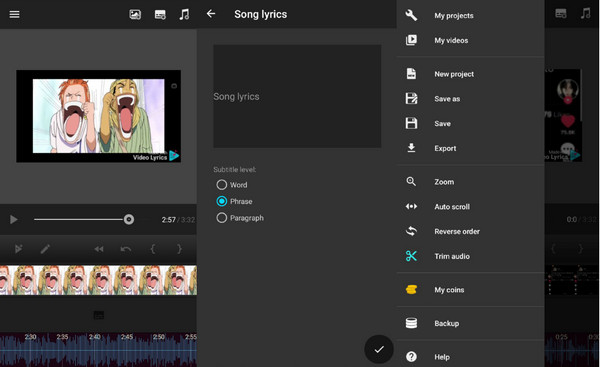
Usein kysyttyä lyriikkavideon tekemisestä
-
Kuinka tehdä lyriikkavideo TikTokissa?
Sosiaalinen alusta tarjoaa erilaisia tapoja tehdä lyriikkavideo. Voit lisätä tekstiä TikTokin kautta napauttamalla Lisää-painiketta sovelluksen pääliittymästä. Tallenna sitten video tai lataa se galleriastasi. Napauta sitten Kuvatekstit työkalusarjasta. Se tunnistaa sanan automaattisesti, mutta voit syöttää sen manuaalisesti. Muokkaa lisää ja lähetä se sitten tilillesi.
-
Voinko poistaa laulun laulusta, kun teen sanoitusvideota?
Jos haluat luoda karaokea muistuttavan videon, parasta on etsiä kappale videosivustoilta. On muokattuja kappaleita, jotka eivät sisällä lauluääntä. Voit myös käyttää ohjelmia äänen poistamiseen, kuten Audacity ja Vocal Remover.
-
Kuinka viedä lyriikkavideoita laatua menettämättä?
Voit tallentaa videon korkeimmalla resoluutiolla tai yhteensopivassa muodossa. AnyRec Video Converter on myös erinomainen vaihtoehto, jotta videon laatu ei menetä lyriikkavideota tehdessä. Voit myös käyttää tätä ohjelmistoa tasotason resoluutio jos et ole tyytyväinen sanoitusvideoosi.
Johtopäätös
Kun olet oppinut tekemään lyriikkavideon suosituimmilla työkaluilla, voit luoda videoita äskettäin julkaistuille kappaleille tai luoda musiikkivideo kootuista kuvista. Jos et halua huolehtia laadusta, AnyRec Video Converter on paras ohjelmisto ladattavaksi laitteellesi. Kokeile sitä ja tutustu sen loputtomiin ja tehokkaisiin ominaisuuksiin.
100% suojattu
100% suojattu
